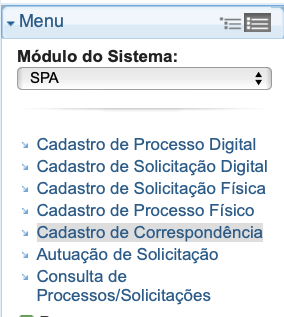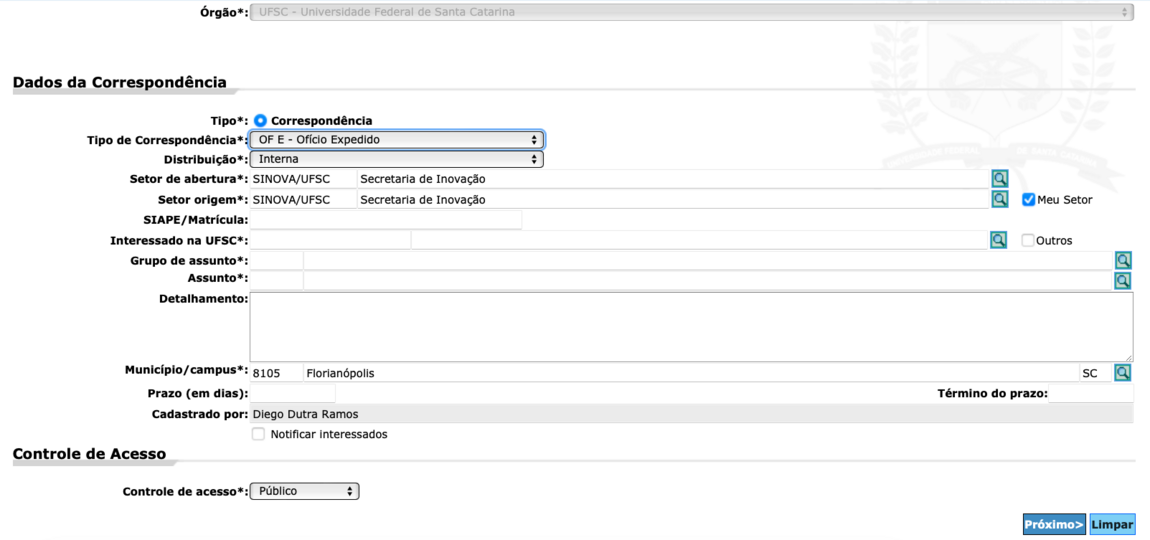Instruções para gerar um número de ofício.: mudanças entre as edições
(Adicionei informações sobre o manual de ofício disponível na pasta Z da SINOVA.) |
Sem resumo de edição |
||
| (Uma revisão intermediária pelo mesmo usuário não está sendo mostrada) | |||
| Linha 9: | Linha 9: | ||
=== Como gerar Ofício Expedido === | === Como gerar Ofício Expedido === | ||
1. Acessar o [https://solar.egestao.ufsc.br/solar/ SPA]. | |||
2. Ir em Cadastro de Correspondência, conforme a imagem a seguir: | |||
[[Arquivo:Menu do SPA.png|centro]] | |||
3. Na tela seguinte, devem-se inserir os dados conforme os passos que se seguem: | |||
[[Arquivo:Cadastro Correspondência.png|centro|1150x1150px]] | |||
'''a) Tipo de correspondência''': ''Ofício Expedido''; | |||
'''b) Interessado na UFSC''': Colocar o interessado no assunto. Caso seja a SINOVA, colocar quem está assinando o documento. A inserção do Interessado pode ser realizada tanto pelo número '''SIAPE/Matrícula''' quanto pelo nome | |||
'''c) Grupo de Assunto''': escolher o mais adequado dentre as opções disponíveis; | |||
'''d) Assunto:''' escolher o mais adequado dentre as opções disponíveis; | |||
'''e) Detalhamento''': colocar assunto do ofício. | |||
4. Ir em Próximo; | |||
5 . Destinatário: inserir o setor/instituição a quem se destina; | |||
6. Após inserir o destinatário, selecionar '''Mala Direta'''; | |||
7. ir em '''Próximo''' e verifique os dados; | |||
'''Observação: após a verificação dos dados, o número do ofício será gerado automaticamente pelo sistema.''' | |||
8. Colocar o número do ofício informado no SPA no documento do ofício da SINOVA; | |||
9. Alterar o nome do arquivo contendo o ofício no Pastas SINOVA (6. Documentos > Ofícios) inserindo o seu número; | |||
10. Imprimir e assinar o documento (ou coletar assinatura); | |||
11. Gerar arquivo .pdf e salvar na mesma pasta; Atenção! Utilizar o mesmo nome do ofício em .doc. | |||
12. No SPA, incluir o arquivo pdf assinado na aba '''Peças''' no cadastro realizado do documento; | |||
13. Ir em '''Inserir Peças'''; | |||
14. Ir em '''Outras Ações''' ''>'' '''Arquivar''' | |||
a) Despacho: correspondência gerada no SPA para obtenção de numeração; | |||
b) Ir em '''Confirmar'''; | |||
c) Ir em '''Arquivar''' | |||
Edição atual tal como às 18h30min de 14 de dezembro de 2023
MANUAL - GERAR N° DE OFÍCIO NO SPA
O tipo de correspondência utilizado nas comunicações é o Ofício, conforme estabelecido pelo novo Manual de Redação Oficial da Presidência da República na Portaria n° 1.369 de 27 de dezembro de 2018.
No SPA existem três possibilidades de ofícios:
- Ofício Circular: abre campo para Destinatários, que será o cabeçalho do documento;
- Ofício Expedido: abre mais um campo para distribuição, que pode ser Interna ou Externa;
- Ofício Recebido: abre um campo para número da correspondência, data de recebimento e data de emissão do documento.
Como gerar Ofício Expedido
1. Acessar o SPA.
2. Ir em Cadastro de Correspondência, conforme a imagem a seguir:
3. Na tela seguinte, devem-se inserir os dados conforme os passos que se seguem:
a) Tipo de correspondência: Ofício Expedido;
b) Interessado na UFSC: Colocar o interessado no assunto. Caso seja a SINOVA, colocar quem está assinando o documento. A inserção do Interessado pode ser realizada tanto pelo número SIAPE/Matrícula quanto pelo nome
c) Grupo de Assunto: escolher o mais adequado dentre as opções disponíveis;
d) Assunto: escolher o mais adequado dentre as opções disponíveis;
e) Detalhamento: colocar assunto do ofício.
4. Ir em Próximo;
5 . Destinatário: inserir o setor/instituição a quem se destina;
6. Após inserir o destinatário, selecionar Mala Direta;
7. ir em Próximo e verifique os dados;
Observação: após a verificação dos dados, o número do ofício será gerado automaticamente pelo sistema.
8. Colocar o número do ofício informado no SPA no documento do ofício da SINOVA;
9. Alterar o nome do arquivo contendo o ofício no Pastas SINOVA (6. Documentos > Ofícios) inserindo o seu número;
10. Imprimir e assinar o documento (ou coletar assinatura);
11. Gerar arquivo .pdf e salvar na mesma pasta; Atenção! Utilizar o mesmo nome do ofício em .doc.
12. No SPA, incluir o arquivo pdf assinado na aba Peças no cadastro realizado do documento;
13. Ir em Inserir Peças;
14. Ir em Outras Ações > Arquivar
a) Despacho: correspondência gerada no SPA para obtenção de numeração;
b) Ir em Confirmar;
c) Ir em Arquivar